32位win7系统怎么重装|win7系统一键重装 32位
发布时间:2018-11-14 15:22:33 浏览数: 小编:xiaoling
时代在发展现在我们不管做什么都越来越方便,比如不用出门就可以轻松快速的买到我们所需的物品,这样快捷方便的操作也是为了适应现在的社会。我们在重装32位win7系统时当然也都想要方便快捷,为了迎合现在人们的生活需求,小编这就来为用户们介绍一键重装win7系统。
重装须知:
1、需要有网络连接,需要联网在线下载系统镜像文件
2、要求当前系统可以正常启动,如果系统损坏无法启动,需要用U盘重装
一、重装准备
1、系统可以正常使用,有网络连接
2、系统一键重装软件下载:好装机
二、一键重装系统32位步骤如下:
1、首先做好相关数据的备份,比如导出浏览器书签、用驱动精灵备份驱动等,然后下载好装机一键重装软件
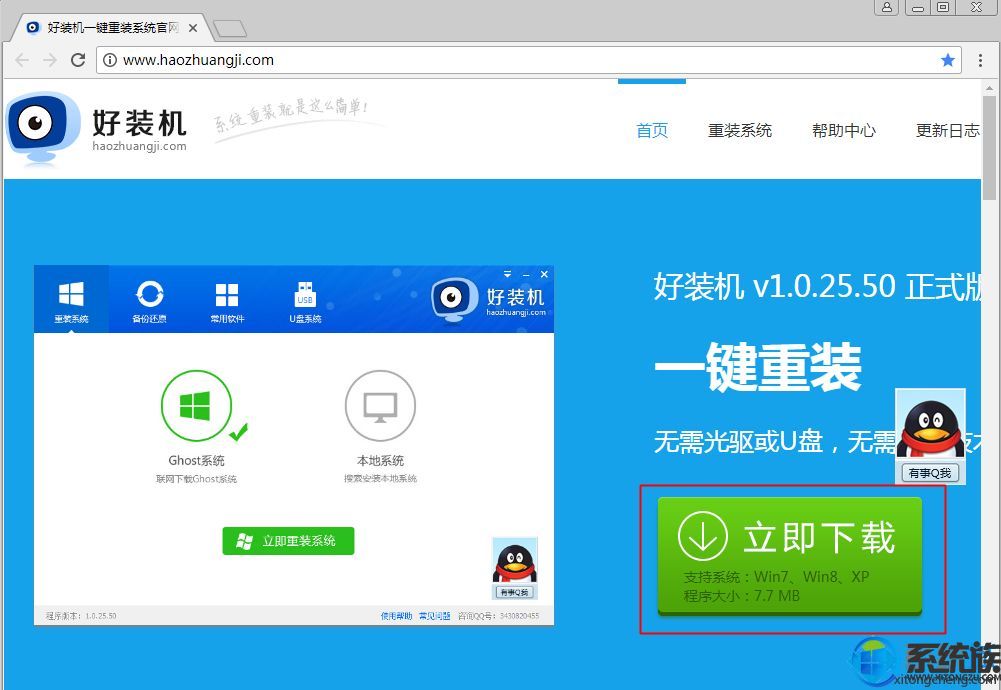 2、下载到本地,双击运行,打开好装机主界面,点击【立即重装系统】;
2、下载到本地,双击运行,打开好装机主界面,点击【立即重装系统】;
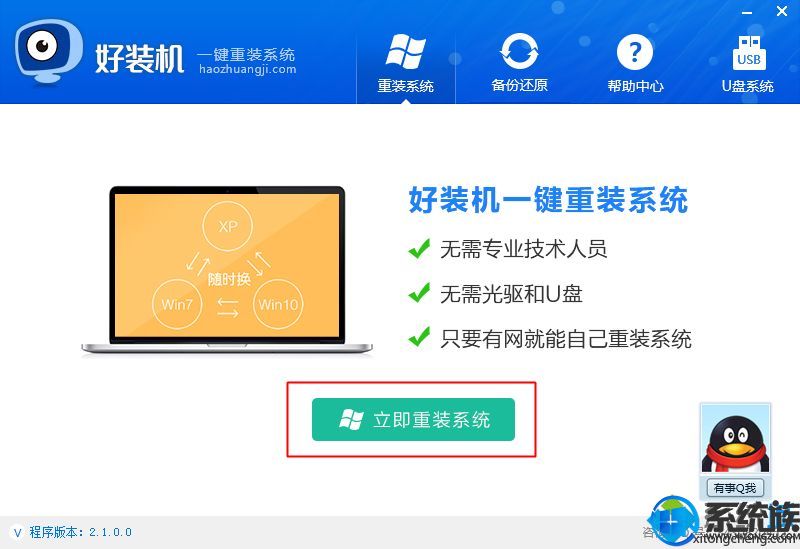 3、进行电脑和网络环境的检测,如果没有网络,不能用此工具重装,检测完成,下一步;
3、进行电脑和网络环境的检测,如果没有网络,不能用此工具重装,检测完成,下一步;
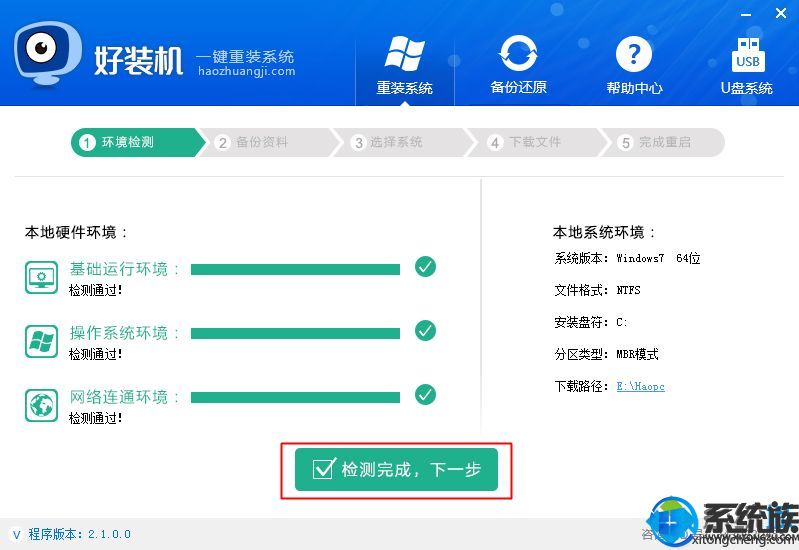 4、选择要备份的文件,一般是桌面文件比较重要,点击备份资料并进行下一步;
4、选择要备份的文件,一般是桌面文件比较重要,点击备份资料并进行下一步;
 5、选择要重装的系统版本,2G运行内存装win7 32位系统,4G以上运行内存装win7 64位系统,点击【安装此系统】;
5、选择要重装的系统版本,2G运行内存装win7 32位系统,4G以上运行内存装win7 64位系统,点击【安装此系统】;
 6、执行系统win732镜像的下载,下载速度取决于网速;
6、执行系统win732镜像的下载,下载速度取决于网速;
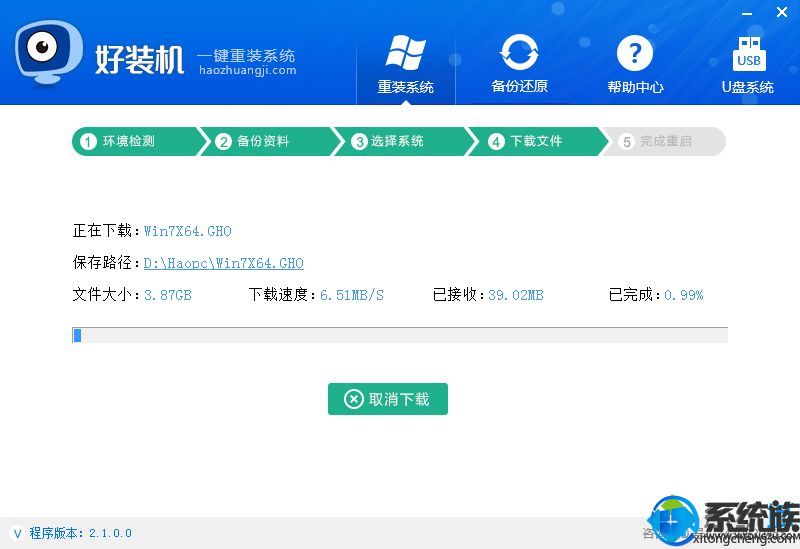 7、下载完成后,一切准备就绪,10秒后会自动重启计算机;
7、下载完成后,一切准备就绪,10秒后会自动重启计算机;
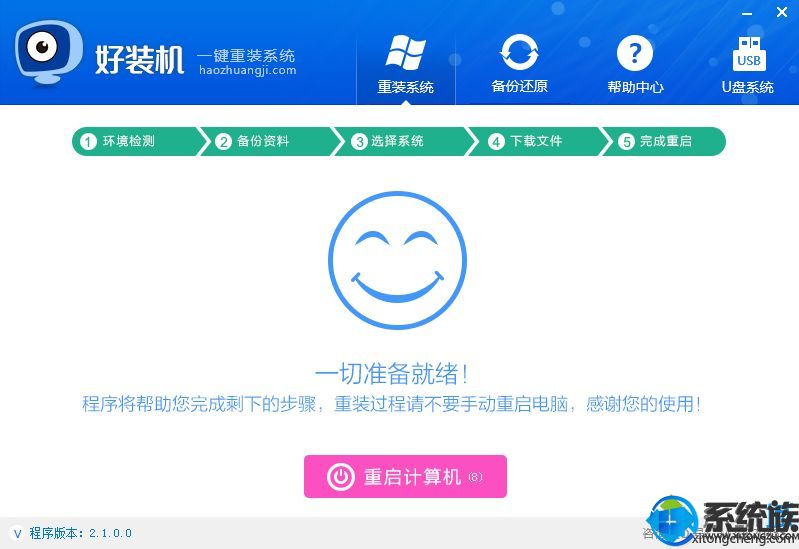 8、重启后自动执行好装机一键重装程序;
8、重启后自动执行好装机一键重装程序;
 9、进入这个界面,开始执行系统安装部署到C盘的操作,等待即可;
9、进入这个界面,开始执行系统安装部署到C盘的操作,等待即可;
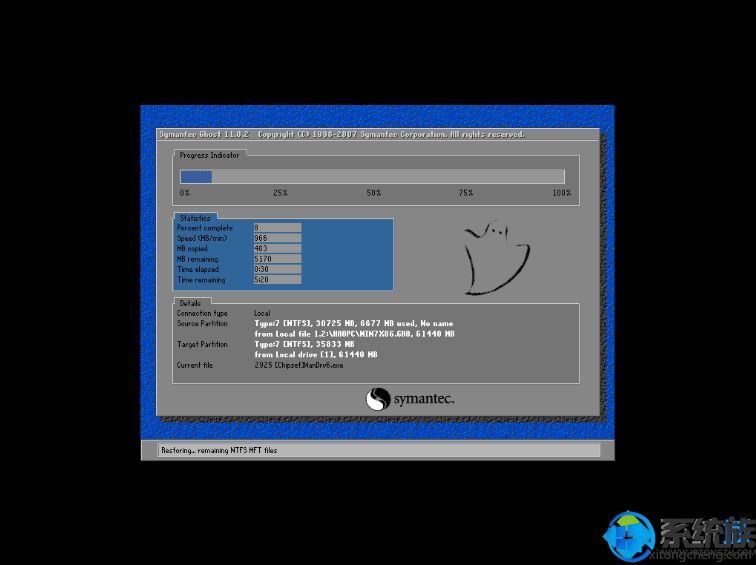 10、操作完成后,自动重启进入电脑系统驱动安装、系统配置、系统激活等过程;
10、操作完成后,自动重启进入电脑系统驱动安装、系统配置、系统激活等过程;
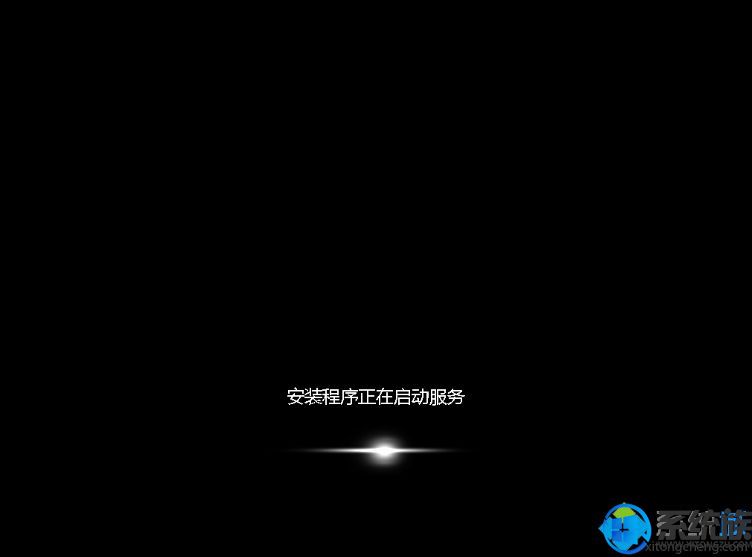 11、最后启动进入全新系统界面,一键重装系统win732步骤结束。
11、最后启动进入全新系统界面,一键重装系统win732步骤结束。

以上32位win7系统怎么一键重装系统教程分享到这里,学会一键重装win7系统方法之后就可以快速一键重装32位win7系统。
重装须知:
1、需要有网络连接,需要联网在线下载系统镜像文件
2、要求当前系统可以正常启动,如果系统损坏无法启动,需要用U盘重装
一、重装准备
1、系统可以正常使用,有网络连接
2、系统一键重装软件下载:好装机
二、一键重装系统32位步骤如下:
1、首先做好相关数据的备份,比如导出浏览器书签、用驱动精灵备份驱动等,然后下载好装机一键重装软件
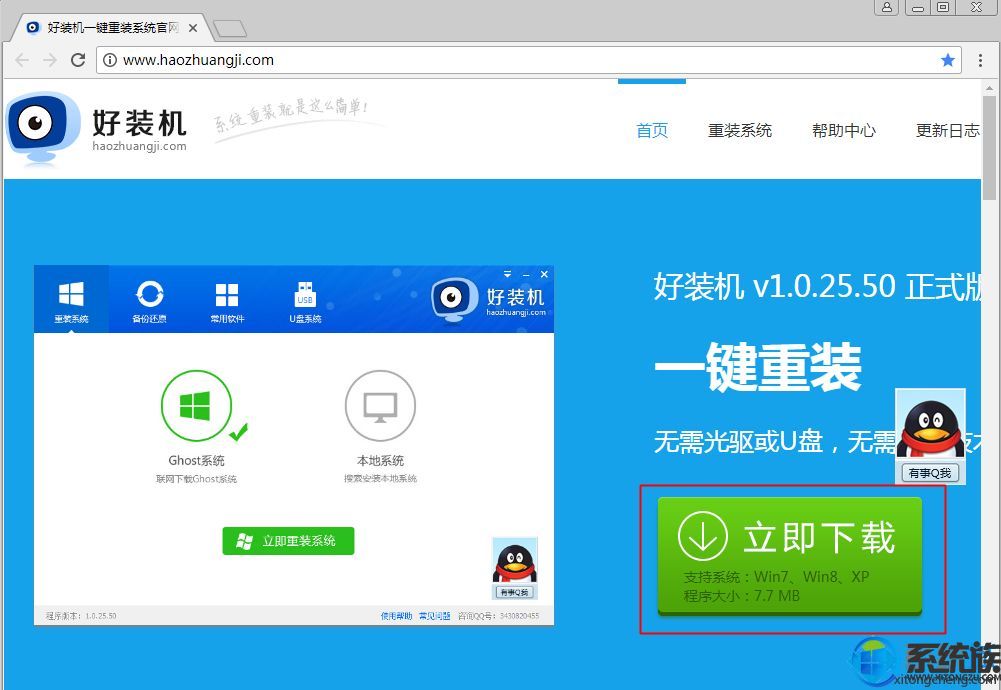
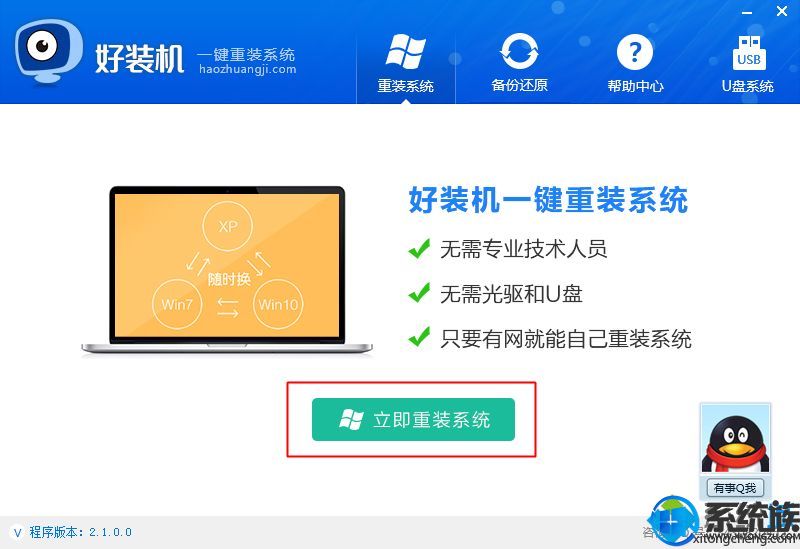
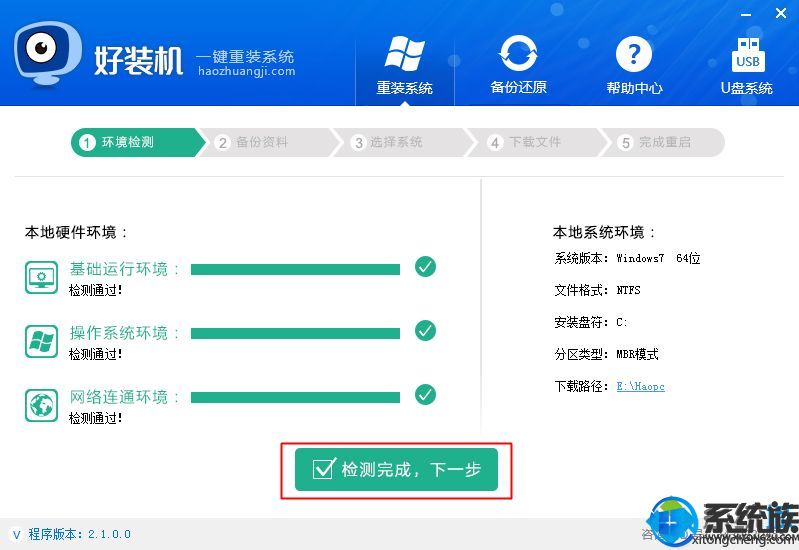


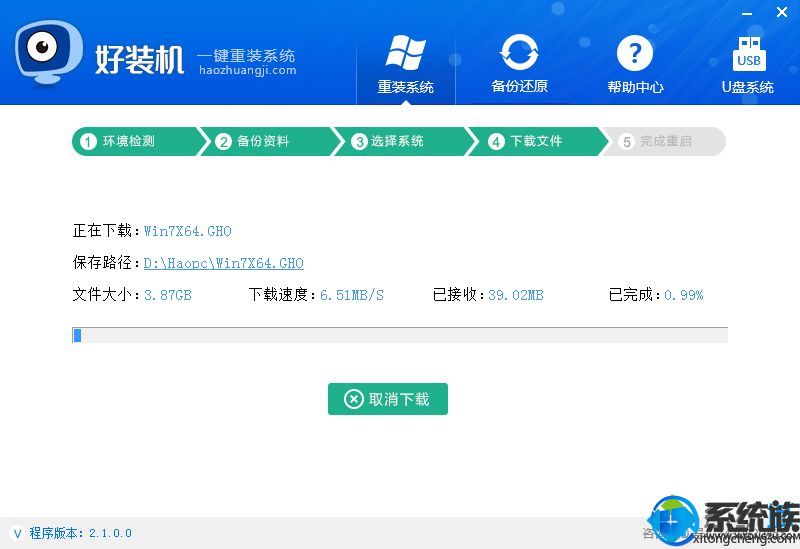
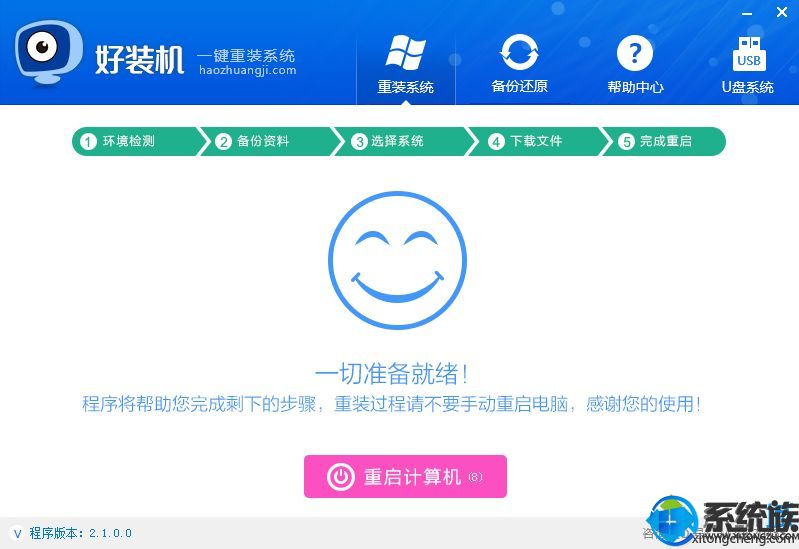

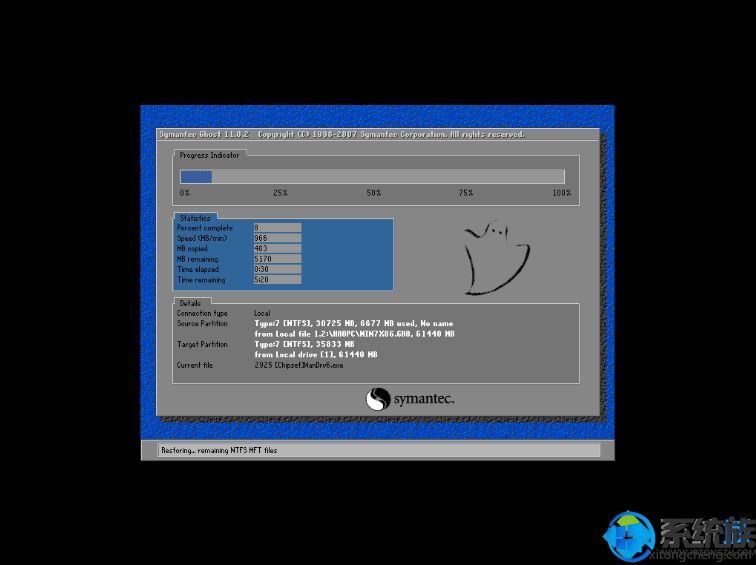
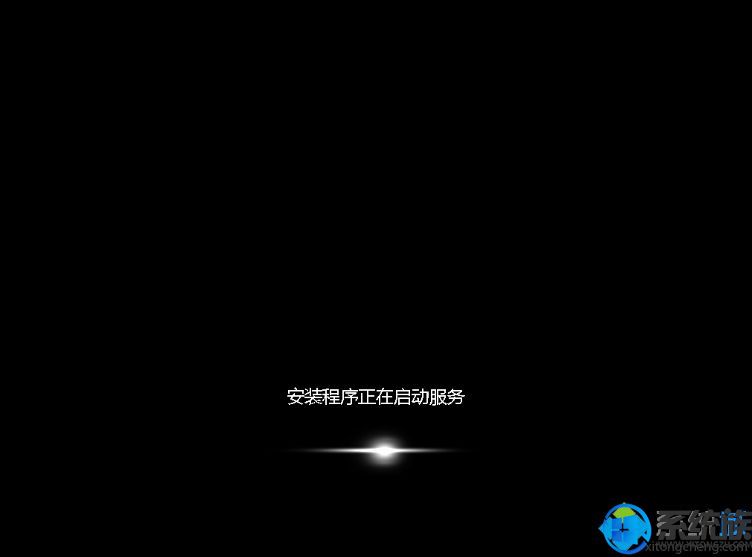

以上32位win7系统怎么一键重装系统教程分享到这里,学会一键重装win7系统方法之后就可以快速一键重装32位win7系统。



















